Oprava: Disk Google zostáva v režime offline v systéme Android

Ak je Disk Google stále offline, nezabudnite vymazať vyrovnávaciu pamäť a údaje z aplikácie, preinštalujte aplikáciu alebo skúste prístup cez web.
Focus je oblíbená funkce na iOS 15 . Pokud však narazíte na chybu Focus na iOS 15 , můžete zkusit problém vyřešit pomocí níže uvedených metod.
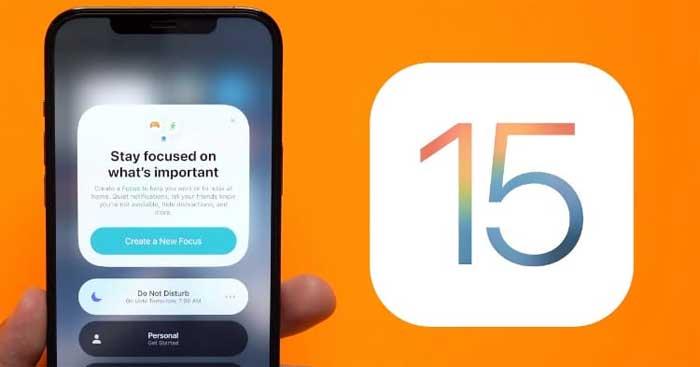
Co je režim zaměření na iOS 15?
Focus on iOS 15 je vylepšený režim DND – Do Not Disturb, který vám umožňuje vytvářet vlastní upozornění, abyste se mohli při používání zařízení soustředit na práci.
Focus se od DND liší tím, že umožňuje uživatelům zvolit si přizpůsobení upozornění z určitých aplikací a uživatelů podle aktuálních potřeb a podmínek.
Jak opravit chybu Focus na iOS 15
Ujistěte se, že jste aplikaci nepřidali na seznam povolených
Pokud aplikace není ovlivněna Focusem, měli byste zkontrolovat, zda je na seznamu povolených nebo ne. Postupujte následovně:
Otevřete na svém zařízení aplikaci Nastavení a klepněte na Zaostřit .
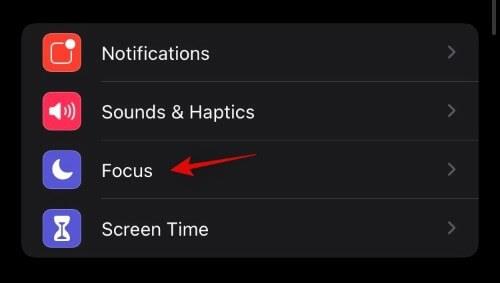
Nyní klepněte na příslušný režim zaměření , aniž by tato aplikace byla ovlivněna ve vašem zařízení.
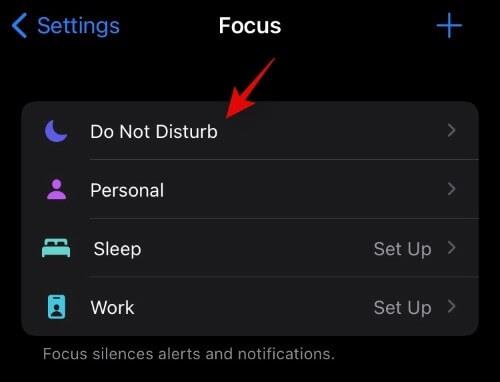
Klepněte na Aplikace v části Povolená oznámení v horní části obrazovky.
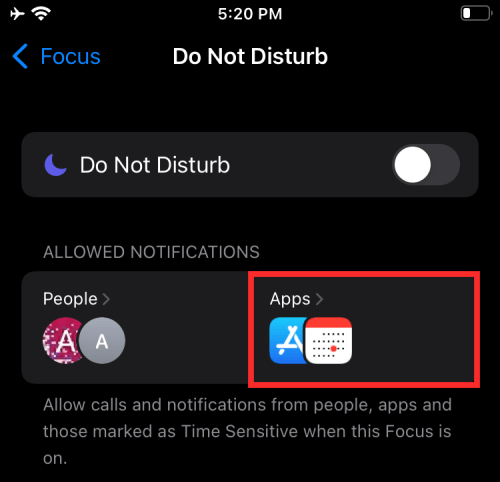
Nyní zkontrolujte, zda je tato aplikace v sekci Povolené aplikace . Pokud ano, klepněte na ikonu mínus a odeberte ji z bílé listiny.
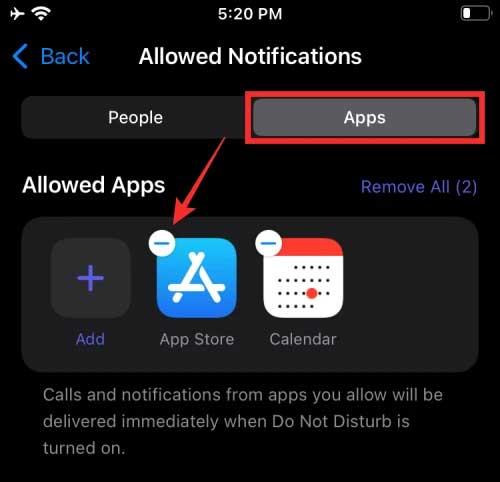
Jakmile je aplikace odstraněna z bílé listiny, již nebude moci „ukončit“ režim ostření.
Ujistěte se, že kontakt, na který se chcete zaměřit na iOS 15, není na seznamu povolených
Podobně jako výše, pokud vám někdo může volat nebo psát SMS při používání režimu zaostření, může být na seznamu povolených. Jak opravit tuto chybu Focus na iOS je následující:
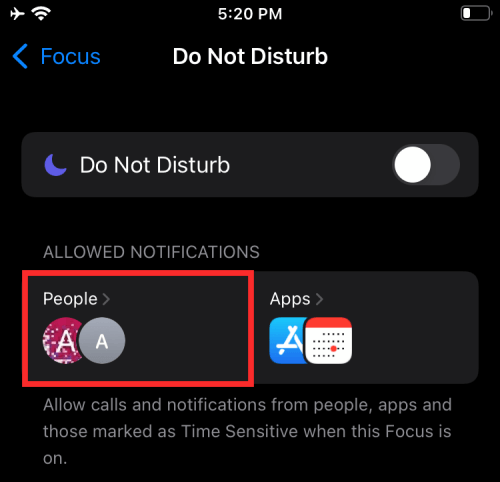
Nyní uvidíte seznam kontaktů v seznamu povolených osob v části Povolení lidé. Najděte požadované číslo a klepněte na ikonu - nad ním.
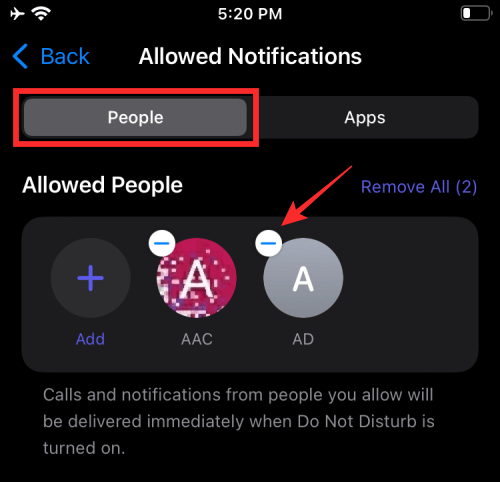
Je to hotovo!
Ujistěte se, že nejsou povoleny jiné režimy ostření
To se stává zřídka, ale pokud ano, zkontrolujte, zda jste správně povolili režim Focus v systému iOS. Stačí otevřít ovládací centrum a klepnutím na Zaostřit zobrazíte všechny režimy zaostření.
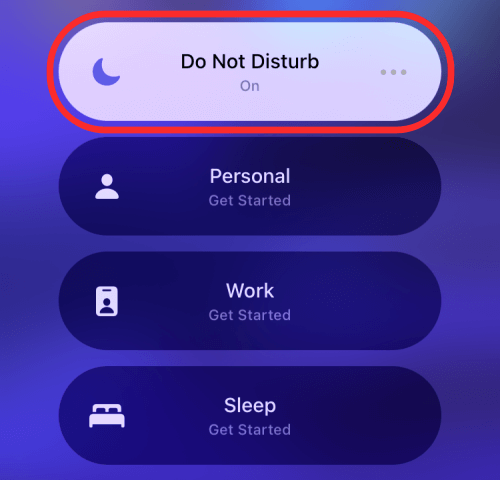
Pokud byl režim zaostření aktivován omylem, klepněte na možnost, kterou chcete nahradit.
Ujistěte se, že je vypnutá synchronizace zaostření
Pokud vlastníte mnoho zařízení Apple, může to být příčinou chyby Focus na iOS 15. Režimy zaostření také nejsou mimo ekosystém Apple. Proto bude synchronizován na všech zařízeních propojených s vaším Apple ID. Tato funkce je užitečná, pomáhá vám ušetřit čas. Pokud však nefunguje podle očekávání nebo je na vašem zařízení stále zapnutý nějaký režim ostření, je to pravděpodobně způsobeno problémem se synchronizací. Chcete-li opravit chybu Focus na iOS 15, stačí tuto funkci deaktivovat.
Otevřete Nastavení > klepněte na Zaostřit. Vypněte tlačítko Sdílet mezi zařízeními .
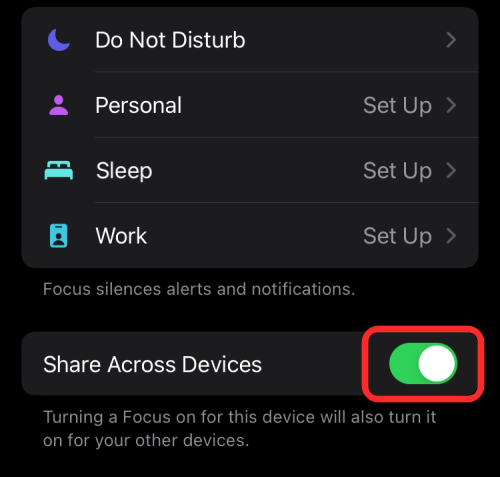
Je to hotovo. Režim zaostření na zařízení, které právě používáte, již nebude synchronizován s jinými zařízeními Apple.
Vypněte Opakované hovory, abyste se vyhnuli opakovanému volání
Když je toto nastavení zapnuto, může vám telefonní číslo zavolat vícekrát, ať už je na seznamu povolených nebo ne. Toto nastavení vám pomůže kontaktovat své blízké v případě nouze, když zapnete Focus na iOS 15. Pokud se však při používání této funkce objeví neznámé číslo, můžete jej vypnout.
1. Otevřete Nastavení > Zaměření . Na obrazovce ostření vyberte režim, který chcete přizpůsobit.
2. Klepněte na Lidé v části Povolená oznámení v horní části obrazovky.
3. Nyní klepněte na Hovory z v části Povolit ve spodní části obrazovky.
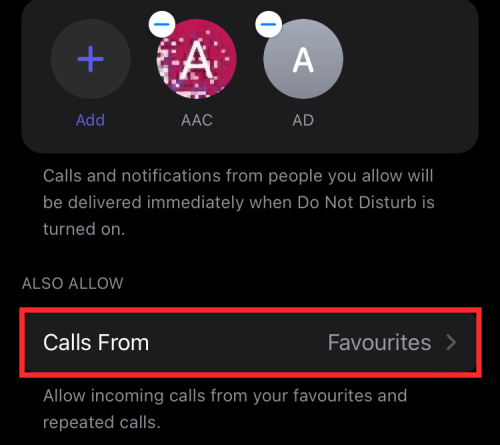
Klepněte na a vypněte možnost Povolit opakované hovory .
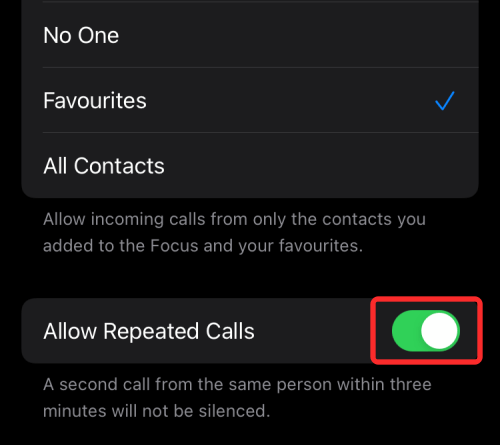
Je to hotovo! Opakované hovory budou nyní zakázány a již vás nebudou obtěžovat v režimu Focus na iOS 15 .
Výše je uveden postup, jak opravit některé běžné chyby při používání Focus na iOS 15 . Doufám, že článek je pro vás užitečný.
Ak je Disk Google stále offline, nezabudnite vymazať vyrovnávaciu pamäť a údaje z aplikácie, preinštalujte aplikáciu alebo skúste prístup cez web.
Máte problém s miznutím správ na vašom iPhone? Pozrite si tento článok a zistite, čo sa deje. Riešenia a tipy na obnovenie správ.
V prípade, že Čas pred obrazovkou na vašom iPhone nefunguje, reštartujte zariadenie, vypnite a znova zapnite Čas pred obrazovkou, alebo obnovte všetky nastavenia.
Zjistěte, jak efektivně zkontrolovat využití paměti RAM v systému Android 12 pomocí vestavěných nástrojů, možností vývojáře nebo aplikací třetích stran.
Ak chcete vypnúť upozornenia Asistenta Google, môžete to jednoducho urobiť v nastaveniach Asistenta alebo systému. Tu sa dozviete ako.
Ak nemôžete na svojom iPhone nastaviť živú tapetu, skontrolujte režim nízkej spotreby, Redukciu pohybu, a funkciu 3D Touch.
Ak chcete vypnúť zvuky Facebooku v systéme Android alebo iOS, prejdite do časti Nastavenia > Médiá a kontakty alebo Nastavenia > Zvuky.
Riešenia pre odstránené fotografie vo Fotkách Google, ktoré sa neustále vracajú na zariadeniach Android a iOS.
Odstránenie zvuku z videa v systéme Android je možné pomocou rôznych aplikácií vrátane Galérie, Fotiek Google a mnohých iných aplikácií na úpravu videa.
Chcete-li na iPhonu vypnout anonymní režim v prohlížečích Safari a Chrome, postupujte podle našich jednoduchých kroků a zajistěte si bezpečné procházení.








